在大型图形中,有时可能很难确定哪些对象可用作空间的边界对象。如果在生成关联空间时得到了意外结果或错误消息,常常是由于边界对象错误所致。 依次单击

![]()

![]() 在绘图区域中仅显示当前定义为边界对象的那些对象。如果需要用作空间边界的某一对象未显示,可能是因为该对象不是有效边界对象,或者其“限制空间”特性设置为“否”。
在绘图区域中仅显示当前定义为边界对象的那些对象。如果需要用作空间边界的某一对象未显示,可能是因为该对象不是有效边界对象,或者其“限制空间”特性设置为“否”。
可以将冻结、隐藏或锁定图层上的对象用作关联空间的边界对象。当选择在绘图区域中显示所有边界对象时,同时会显示冻结和隐藏的对象。退出仅显示边界对象视图模式后,这些对象将会再次隐藏或冻结而不再显示。如果选择继续留在仅显示边界对象视图中,这些对象将保持可见,直到返回普通视图。
在下例中,需要基于以下几何体生成两个空间,用于表示大厅中的两个不同功能区域。但是,该示例中只生成了一个空间:
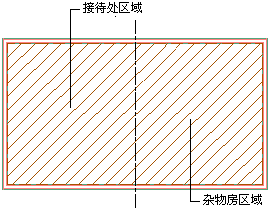
如需了解这是否是由于边界对象问题造成的,可以仅显示边界对象,此时得到如下结果:
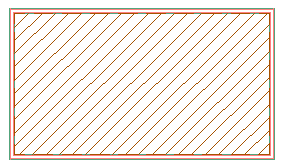
据此,您可以推断出应该用于分隔两个功能区域的线,其“限制空间”特性设置为“否”。在已结束用于显示边界对象的命令后,可以对该特性做出相应更改,以便获得正确结果:
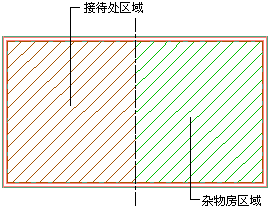
- 放大绘图区域,直到所需的全部空间均可见。
- 依次单击



 .
. 
- 选择下列选项之一:
如果希望... 则... 显示边界对象和关联空间 按 Enter 键。 注: 视图中包含冻结、隐藏和锁定图层中的边界对象。仅显示边界对象而不显示关联空间 输入“S”(隐藏关联空间) 退出命令而恢复原始可见性设置 输入“X”(退出)。 注: 冻结、隐藏和锁定图层上的任何边界对象都不再显示。